Bàn phím ảo thì ai cũng biết, nhưng không nhiều người đánh giá cao nó. Đa số đều cho rằng bàn phím ảo khá khó sử dụng, đặc biệt với những người cần gõ văn bản dài, thường xuyên. Tuy nhiên, khi bàn phím vật lý bị hư hỏng, không thể dùng thì bàn phím ảo chính là biện pháp tối ưu bạn có thể sử dụng tạm. Ngoài ra, nhiều chuyên gia khuyến cáo, nên dùng bàn phím ảo để gõ mật khẩu, nhập thông tin cá nhân, tránh bị keylogger.
Vậy khi bắt buộc phải dùng bàn phím ảo thì làm sao để mở nó? Đặc biệt là trên Windows 7? Dưới đây là những cách đơn giản để bạn mở bàn phím ảo trên Windows 7.
Cách 1: Mở bằng Start MenuĐây chính là cách đơn giản và được nhiều người dùng nhất khi muốn mở bàn phím ảo. Bạn chỉ cần vào khung Search trên Start Menu hoặc thanh Taskbar rồi nhập On screen keyboard và Enter là xong.

Nếu không thể gõ lệnh trên, bạn hãy nhờ người khác gửi cho mình lệnh “osk” rồi copy và paste vào.
Cách 2: Mở từ cửa sổ lệnh RunCách dùng này cũng được rất nhiều sử dụng, lý do là bởi nó khá đơn giản.
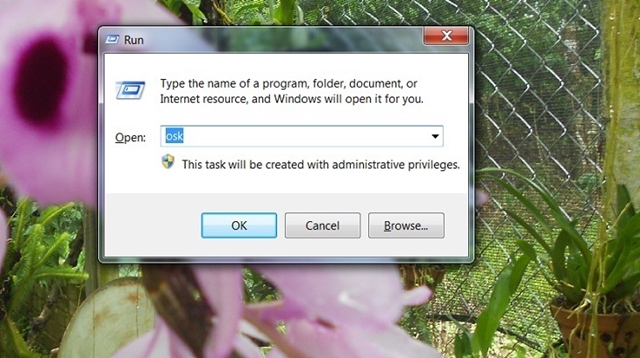
Bạn chỉ cần nhấn tổ hợp phím Windows + R. Sau khi cửa sổ lệnh Run hiện lên thì nhập OSK (không nhất thiết phải viết hoa) rồi Enter là bàn phím ảo sẽ hiện ra.
Cách 3: Mở thông qua CMD hoặc PowerShellMuốn sử dụng cách làm này, bạn cần mở cửa sổ CMD hoặc PowerShell. Tương tự cách thứ 2, bạn nhập OSK vào dấu nhắc lệnh rồi ấn Enter. Khi này, bàn phím ảo sẽ hiện ra và chỉ việc sử dụng như bình thường.
Cách 4: Mở thông qua Control PanelĐầu tiên, bạn kích chuột phải vào nút Start ở góc trái màn hình rồi chọn Control Panel.
Khi cửa sổ Control Panel hiện lên, tìm và chọn Ease of Access.
Cuối cùng, bạn chọn Start On-Screen Keyboard để mở ra bàn phím ảo.
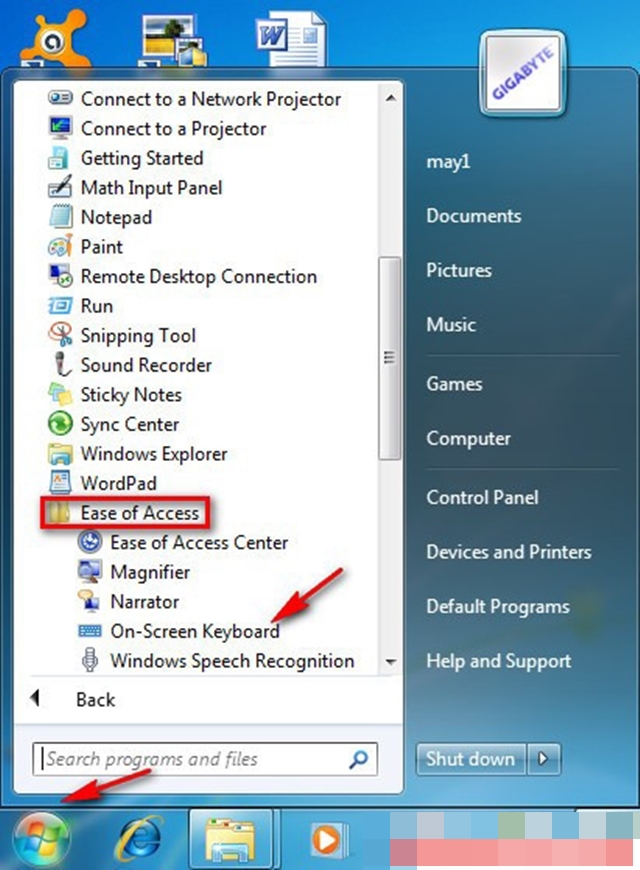
Trên đây là những cách đơn giản để mở bàn phím ảo trên Windows 7 mà Techz giới thiệu đến bạn. Nếu gặp trục trặc ở bàn phím vật lý, hãy tham khảo các cách trên của chúng tôi để có thể sử dụng máy tính một cách hiệu quả.
Mách bạn 6 cách mở bàn phím ảo trên Windows 10 cực kỳ đơn giản
(Techz.vn) – Trong nhiều trường hợp, khi bàn phím thường gặp vấn đề, bạn có thể mở tạm bàn phím ảo để sử dụng. Cũng có người cho rằng, dùng bàn phím ảo điền mật khẩu tài khoản, thông tin cá nhân sẽ bảo mật hơn nhiều, tránh bị keylogger.



